De forma predeterminada, su Raspberry Pi se inicia desde la tarjeta SD que contiene el sistema operativo. Aquí le mostraremos cómo puede deshacerse de la tarjeta microSD y arrancar su Raspberry Pi 4 desde USB directamente desde una unidad SSD externa.
Por qué debería deshacerse del almacenamiento microSD
Si bien la solución de almacenamiento microSD es adecuada para la mayoría de los proyectos pequeños y aplicaciones IoT simples, no es óptima cuando la Raspberry Pi 4 se usa como una computadora completa. Además de la evidente diferencia de velocidad entre una tarjeta SSD y una microSD, esta última emerge rápidamente como el eslabón débil en las aplicaciones que requieren escrituras frecuentes en el sistema de archivos.

Si bien tanto la tarjeta SD como la SSD utilizan la memoria flash NAND, no son lo mismo. Las celdas flash NAND en una tarjeta microSD solo se pueden sobrescribir una cantidad finita de veces, y las escrituras frecuentes en el sistema de archivos desgastarán el almacenamiento microSD muy rápidamente.
Un SSD moderno, por otro lado, emplea un sofisticado procesador incorporado para realizar rutinas automáticas de nivelación de desgaste. Esto evita el desgaste desigual de los módulos flash NAND. Los SSD también tienen una matriz más grande de estos módulos flash para distribuir las escrituras escasamente. Esto los hace mejores para resistir el desgaste de las escrituras frecuentes en disco en comparación con el almacenamiento microSD.
Arrancar desde un SSD no es sencillo
Dado que el Pi 4 no está equipado con un conector SATA o m.2 integrado, el puerto USB 3.0 es la única forma de conectar un SSD de 2,5 pulgadas o m.2. Arrancar el Pi 4 desde USB también requiere actualizar el firmware. Jugar con la EEPROM del dispositivo es un asunto arriesgado, así que asegúrese de que su Pi 4 no pierda energía abruptamente durante el proceso.
Además, no todos los adaptadores USB 3.0 a SATA/m.2 funcionan bien con Pi 4 en este momento. La fundación Raspberry Pi está trabajando para que el arranque USB funcione de manera confiable con todos los gabinetes SSD USB a SATA, pero no se sabe cuándo se integrará la función en una futura versión oficial del sistema operativo Raspberry Pi. Hasta entonces, arrancar de forma fiable a través de una SSD es cuestión de encontrar la carcasa USB externa adecuada. Pero incluso si su combinación de carcasa SSD o USB no funciona, arrancar a través de una unidad flash USB 3.0 rápida y compacta, como el Samsung Fitsigue siendo mejor que la tarjeta microSD más lenta.
Empezando
Antes de comprar una nueva caja SSD de 2,5 pulgadas, asegúrese de que sea compatible con UASP (Protocolo SCSI conectado por USB). Este nuevo protocolo utiliza un conjunto de comandos SCSI más rápido y aprovecha las maravillas de la comunicación paralela a través de Native Command Queuing para mejorar considerablemente las velocidades de transferencia.
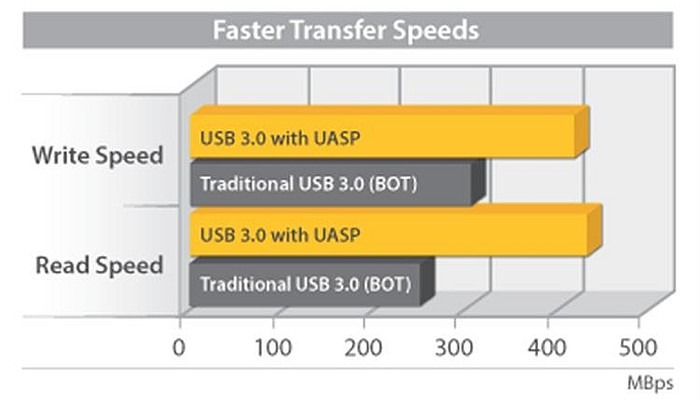
Esto es lo que necesita para este esfuerzo:
- frambuesa pi 4
- Tarjeta microSD existente con sistema operativo Raspberry Pi instalado
- SSD con carcasa USB 3.0. También necesita una carcasa para unidad USB de 2,5 pulgadas.
- Conectividad a Internet para actualizaciones de firmware y sistema
Cómo arrancar Raspberry Pi 4 desde USB
1. Inicie su Pi desde la tarjeta microSD.
2. Al llegar al escritorio, abra la terminal y escriba los siguientes comandos para actualizar la distribución.
sudo apt update sudo apt full-upgrade
3. Con el sistema operativo actualizado, el sistema debe estar preparado para recibir la última actualización de firmware estable. Esto requiere editar un archivo de configuración del sistema específico.
sudo nano /etc/default/rpi-eeprom-update
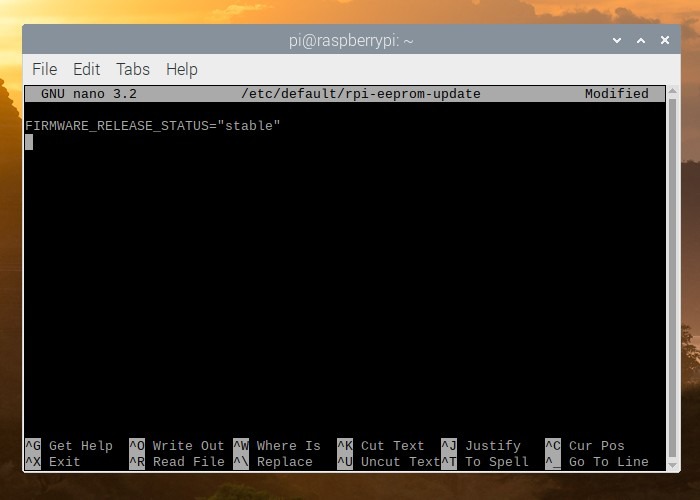
4. El valor predeterminado de la FIRMWARE_RELEASE_STATUS El parámetro es «crítico», que debe cambiarse a «estable» para instalar el firmware más reciente. Presione Ctrl + O para confirmar los cambios en el archivo y luego Ctrl + X para salir.
5. Actualice el firmware con el siguiente comando para habilitar el nuevo gestor de arranque.
sudo rpi-eeprom-update -d -a
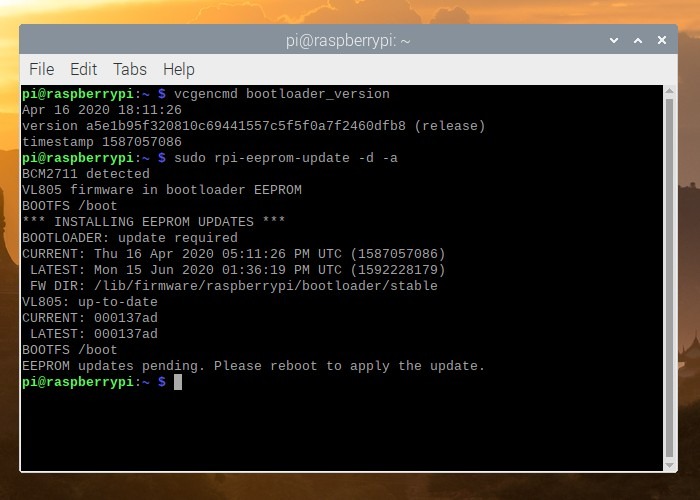
6. Una vez que la actualización se haya completado con éxito, reinicie su Raspberry Pi 4.
7. Verifique si la actualización fue exitosa escribiendo el siguiente comando en la terminal.
vcgencmd bootloader_version
Se mostrará la última actualización de firmware. Debe ser la versión del 15 de junio de 2020 o posterior para que la función de arranque USB funcione correctamente. La última versión estable del cargador de arranque a partir de este escrito fue el 16 de julio de 2020.

8. A continuación, clone su tarjeta microSD en la SSD que pretende utilizar como nuevo dispositivo de arranque. Esto se hace mejor con la aplicación «Copiadora de tarjeta SD» que se encuentra en la sección de Accesorios de la interfaz gráfica de usuario de Raspberry Pi OS.
9. Apague la Raspberry Pi 4, extraiga la tarjeta microSD y conecte la unidad de arranque USB.
10. Vuelva a encender Pi 4 y espere pacientemente a que el sistema operativo se inicie desde la unidad USB. Si ve la pantalla a continuación, felicidades, ya que ha logrado iniciar con éxito su Raspberry Pi 4 desde un medio de almacenamiento rápido conectado a través del puerto USB.
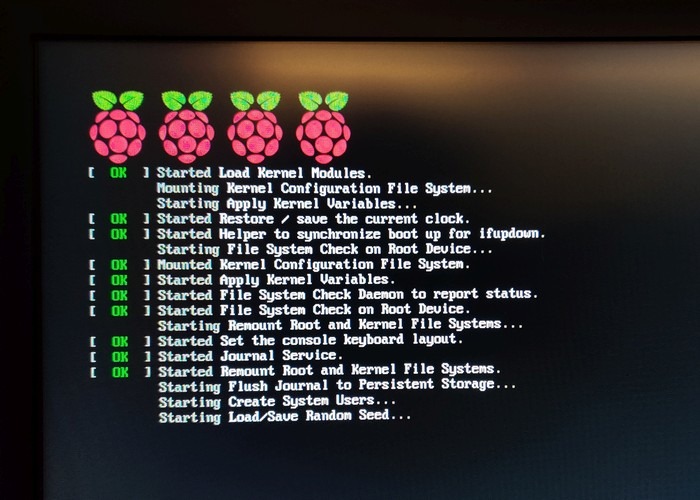
Conclusión
El Raspberry Pi 4 puede ser un dispositivo poderoso si puede desbloquear su potencial. Al cambiar a SSD, puede obtener fácilmente un aumento de rendimiento y usarlo para operaciones más intensivas, como ejecutar un servidor web o un servidor de Minecraft.
